Hoe u een afbeelding van MB naar KB comprimeert of converteert: een gebruiksvriendelijke handleiding
Wanneer je een afbeelding probeert te uploaden naar een website, socialmediaplatform of e-mail, kan er een foutmelding verschijnen omdat het bestand te groot is. Als je werkt met afbeeldingen van hoge kwaliteit in MB (megabytes) en ze in KB (kilobytes) nodig hebt, wil je de bestandsgrootte verkleinen zonder de kwaliteit significant te beïnvloeden. Gelukkig zijn er een aantal tools die je hierbij kunnen helpen. MB naar KB converteren en comprimeer je afbeeldingen met weinig moeite. In dit artikel delen we 3 manieren om de bestandsgrootte van afbeeldingen te verkleinen van MB naar KB, zodat zelfs beginners dit gemakkelijk kunnen doen.
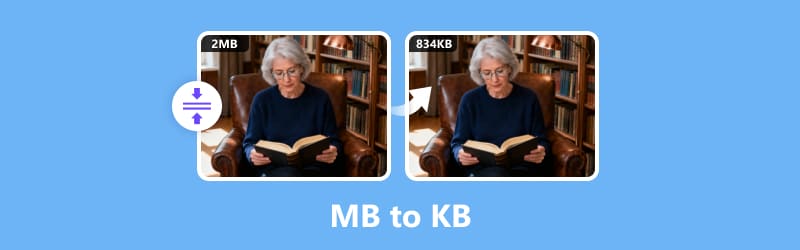
- GIDSENLIJST
- Deel 1. Wat zijn MB en KB
- Deel 2. Hoe u afbeeldingen online gratis van MB naar KB kunt comprimeren
- Deel 3. MB naar KB veranderen in GIMP
- Deel 4. Hoe MB naar KB te verkleinen met Photoshop
- Deel 5. Veelgestelde vragen
Deel 1. Wat zijn MB en KB
Voordat we in het conversieproces duiken, leggen we kort uit wat MB en KB precies betekenen. MB staat voor megabytes en KB staat voor kilobytes. Dit zijn eenheden die worden gebruikt om de bestandsgrootte te meten. 1 megabyte (MB) is feitelijk hetzelfde als 1024 kilobytes (KB). Dat betekent dat een afbeelding van 1 MB in feite 1024 KB is. Het is een vrij eenvoudige manier om te bedenken hoe bestandsgroottes schalen!
Dus waarom zou je überhaupt MB naar KB moeten converteren? Nou, daar zijn verschillende redenen voor. Ten eerste hanteren sommige platforms en websites strikte beperkingen voor de bestandsgrootte. Als je bijvoorbeeld een foto wilt uploaden naar een blogpost of een afbeelding wilt indienen voor een online sollicitatie, accepteren ze mogelijk alleen afbeeldingen met een bepaalde bestandsgrootte. In deze gevallen kan het verkleinen van de afbeeldingsgrootte van MB naar KB het proces soepeler laten verlopen. Bovendien laden kleinere bestanden sneller, wat cruciaal is voor de prestaties van webpagina's en apps.
Deel 2. Hoe u afbeeldingen online gratis van MB naar KB kunt comprimeren
Als je een supereenvoudige en gratis manier wilt om je afbeelding te comprimeren en te converteren, raad ik je aan om ArkThinker Gratis Image Compressor OnlineIk heb het hulpmiddel al talloze keren gebruikt en ik vind het geweldig hoe eenvoudig het is om te gebruiken.
Het is een online beeldcompressor waarmee je de bestandsgrootte van afbeeldingen kunt verkleinen zonder al te veel aan kwaliteit in te boeten. Het ondersteunt diverse afbeeldingsformaten zoals JPG, PNG, GIF en meer. Bovendien is het volledig gratis, zonder dat je software hoeft te downloaden, waardoor het ideaal is voor iedereen die snel een oplossing nodig heeft.
Laten we nu de gedetailleerde stappen volgen om uw afbeelding online te comprimeren:
Upload uw afbeeldingen naar de tool
Ga naar ArkThinker Gratis Image Compressor Online met uw browser op uw computer of mobiele telefoon. Zodra u op de pagina bent, klikt u op de Bestanden toevoegen aan Start om de afbeeldingen te selecteren die u wilt comprimeren. U kunt bestanden eenvoudig uploaden door ze naar het uploadvenster te slepen of door op uw apparaat te bladeren om de gewenste afbeeldingen te selecteren.
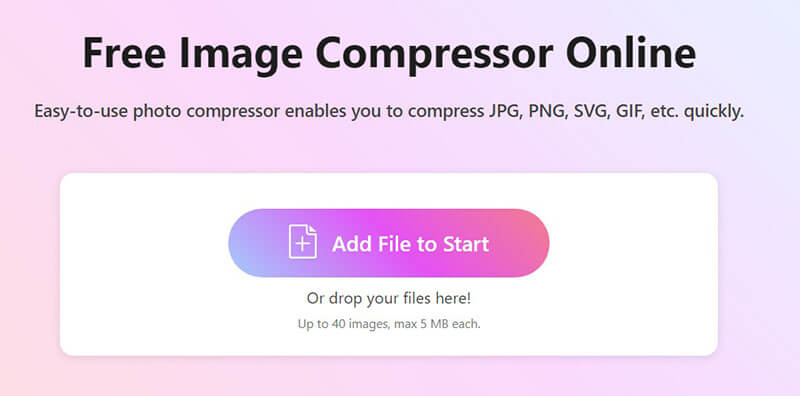
Met deze gratis tool kunt u maximaal 40 afbeeldingen tegelijk uploaden. Als u meerdere bestanden wilt comprimeren tot ongeveer 2 MB, kan dit programma dat prima.
Comprimeer en download uw afbeeldingen
Zodra je afbeeldingen zijn geüpload, begint ArkThinker ze automatisch te comprimeren. Je kunt het compressieniveau aanpassen, maar de standaardinstellingen werken meestal prima voor de meeste afbeeldingen van MB tot KB.
Als u bijvoorbeeld wilt dat het bestand van 1 MB naar ongeveer 100 KB gaat, kunt u dit aanpassen.
Nadat het compressieproces is voltooid, kunt u elke afbeelding afzonderlijk downloaden, of als u meerdere afbeeldingen hebt geüpload, klikt u gewoon op de knop Download alles knop om alles in één keer te pakken.
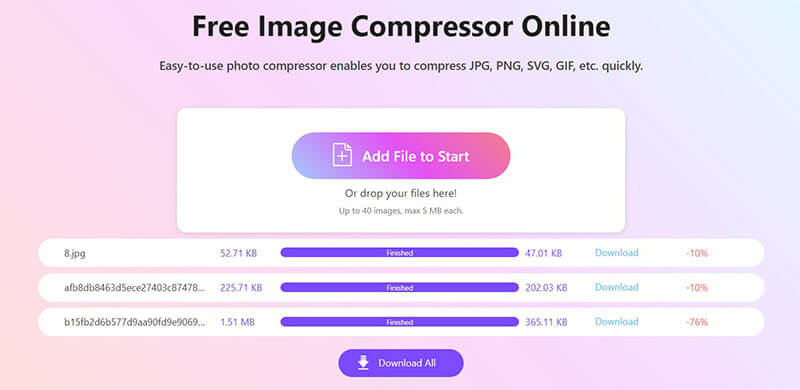
En dat is alles! Je hebt nu de afbeeldingsgrootte succesvol verkleind van MB naar KB, afhankelijk van de gekozen instellingen.
Mijn persoonlijke ervaring:
Ik heb de ArkThinker al talloze keren gebruikt toen ik snel een aantal foto's moest comprimeren voor mijn blog of socialemedia-accounts. Het is supereenvoudig en de afbeeldingen zien er nog steeds fantastisch uit! En het mooiste? Het uploaden en downloaden van de gecomprimeerde afbeeldingen duurt slechts een paar seconden en is supersnel en gemakkelijk!
Deel 3. MB naar KB veranderen in GIMP
Als je meer controle wilt over het compressieproces van afbeeldingen, is GIMP (GNU Image Manipulation Program) een gratis, open-source foto-editor die perfect is voor wie meer controle nodig heeft. Het is een uitstekende keuze voor zowel geavanceerde beeldbewerking als het verkleinen van bestandsgroottes. GIMP is een krachtig programma waarmee je alles kunt doen, van eenvoudige fotobewerking tot complexe grafische ontwerpen. Als het gaat om het verkleinen van afbeeldingen, biedt GIMP verschillende opties voor uw afbeeldingen comprimeren, inclusief het aanpassen van de resolutie en het exporteren in verschillende formaten.
U kunt nu de volgende stappen uitvoeren om de afbeelding in GIMP van MB naar KB te wijzigen:
Open uw afbeelding in GIMP
Begin met het starten van GIMP en het openen van uw afbeelding.
Wijzig de grootte van uw afbeelding (optioneel)
Als u de bestandsgrootte verder wilt verkleinen, kunt u de afbeelding verkleinen. Ga naar Afbeelding > Afbeelding schalenen pas de breedte of hoogte indien nodig aan.
Exporteer de afbeelding
Als je tevreden bent met de afbeelding, ga dan naar Bestand > Exporteren als om het bestand in een ander formaat (JPG, PNG, enz.) op te slaan.
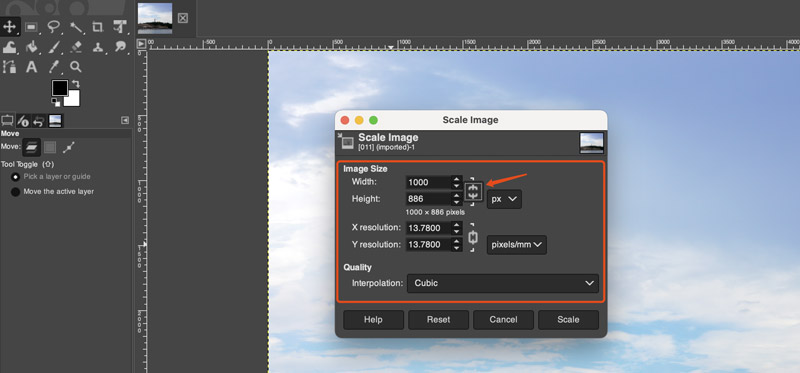
Compressieniveau aanpassen
In het exportvenster zie je een schuifregelaar voor compressie. Verplaats de schuifregelaar om de kwaliteit te verlagen en de bestandsgrootte te verkleinen.
Sla uw afbeelding op
Nadat u het compressieniveau hebt geselecteerd, klikt u op Exporteren om uw kleinere afbeelding op te slaan.
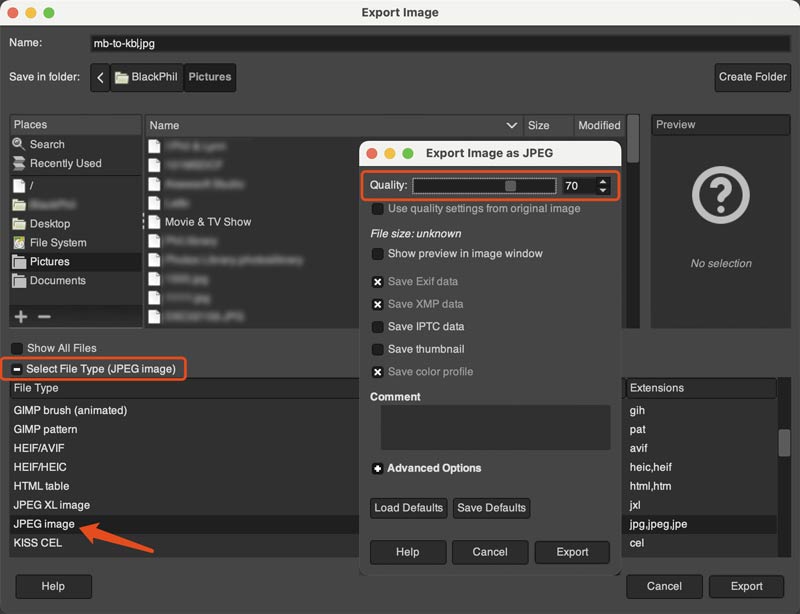
Mijn persoonlijke ervaring:
Ik gebruik GIMP wanneer ik meer controle nodig heb over de grootte van mijn afbeeldingen, vooral wanneer ik grote afbeeldingen voor ontwerpprojecten gebruik. De mogelijkheid om de resolutie aan te passen en de compressie te verfijnen heeft me enorm veel tijd bespaard bij het werken met meerdere afbeeldingen die een specifieke grootte nodig hebben.
Deel 4. Hoe MB naar KB te verkleinen met Photoshop
Voor degenen die meer bekend zijn met Adobe-producten, biedt Photoshop ook een betrouwbare manier om de bestandsgrootte te verkleinen. Hoewel het een betaalde software is, zweren veel professionals bij de tools voor zowel beeldbewerking als compressie.
Photoshop geeft je volledige controle over hoe je afbeeldingen worden opgeslagen, zodat je de juiste balans kunt vinden tussen kwaliteit en bestandsgrootte. Het is perfect als je een hoogwaardige output nodig hebt zonder de bestandsgrootte te overdrijven.
De stappen om de afbeeldingsgrootte in Photoshop te verkleinen van MB naar KB zijn vrij eenvoudig:
Open uw afbeelding in Photoshop
Open eerst uw afbeelding in Photoshop.
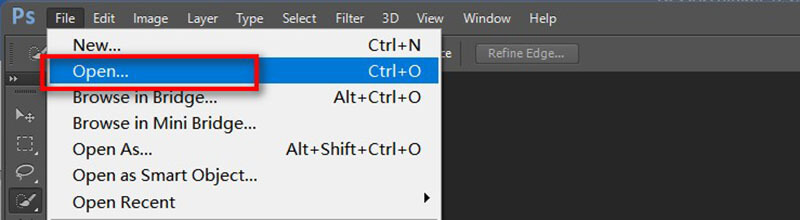
De afbeelding verkleinen (optioneel)
Net als bij GIMP kunt u, indien nodig, de grootte van de afbeelding aanpassen door naar Afbeelding > Afbeeldingsgrootte te gaan en de afmetingen aan te passen.
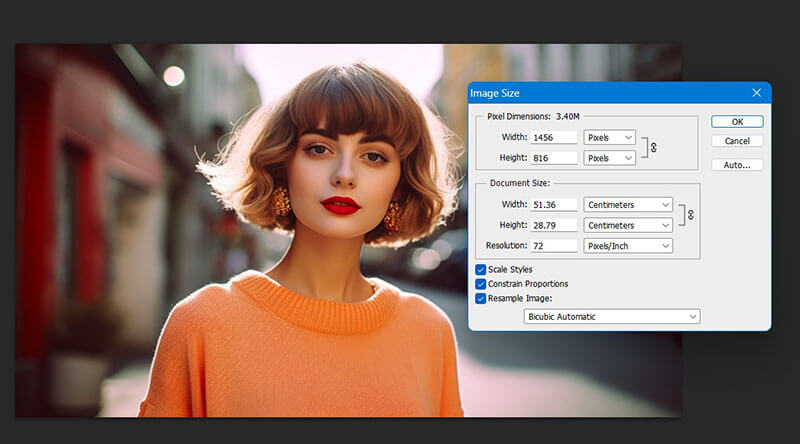
Opslaan voor internet
Om de bestandsgrootte te verkleinen, ga naar Bestand > Exporteren > Opslaan voor web (oud) Er verschijnt een venster waarin u de kwaliteit kunt aanpassen en het bestandsformaat kunt kiezen (bijvoorbeeld JPG, PNG of GIF).
Pas de schuifregelaar voor kwaliteit aan
Gebruik de schuifbalk voor kwaliteit om de bestandsgrootte te verkleinen. Houd de weergave van de bestandsgrootte linksonder in de gaten om er zeker van te zijn dat u de gewenste bestandsgrootte bereikt (bijvoorbeeld van 1 MB tot 100 KB). afbeelding comprimeren naar 2 MB, enz.).
Sla de afbeelding op
Als u tevreden bent met de instellingen, klikt u gewoon op Redden, geef uw afbeelding een naam en deze wordt opgeslagen in KB's.
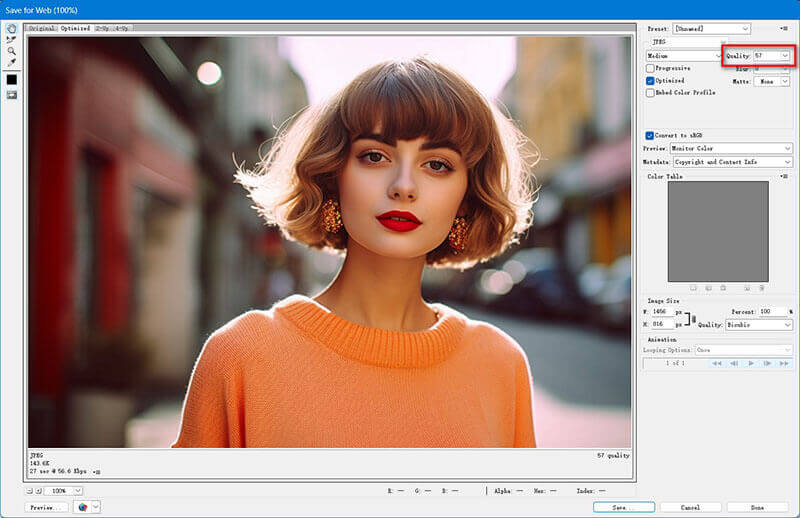
Mijn persoonlijke ervaring:
Ik gebruik Photoshop regelmatig voor professionele projecten, vooral wanneer ik ervoor moet zorgen dat de beeldkwaliteit hoog blijft, zelfs na compressie. De functie Opslaan voor web van Photoshop is een uitkomst als het gaat om het vinden van de juiste balans tussen kwaliteit en bestandsgrootte.
Deel 5. Veelgestelde vragen
Waarom moet ik MB naar KB converteren?
Het converteren van MB naar KB verkleint de bestandsgrootte, waardoor afbeeldingen gemakkelijker te uploaden en downloaden zijn. Het zorgt er ook voor dat websites sneller laden, wat belangrijk is voor de gebruikerservaring.
Kan ik meerdere afbeeldingen tegelijk converteren?
Ja, hulpmiddelen zoals ArkThinker ondersteunen batchverwerking, waardoor u meerdere afbeeldingen tegelijk kunt comprimeren.
Wat is het verschil tussen MB en KB?
MB (megabytes) is een grotere meeteenheid vergeleken met KB (kilobytes). 1 MB is gelijk aan 1.024 KB.
Wordt de beeldkwaliteit beïnvloed als ik MB naar KB converteer?
Ja, het verkleinen van de bestandsgrootte betekent meestal een lagere beeldkwaliteit. De impact hangt echter af van de mate waarin u de afbeelding comprimeert.
Conclusie
Het verkleinen van uw afbeeldingen van MB naar KB is makkelijker dan je denkt. Of je nu ArkThinker gebruikt voor een snelle en probleemloze oplossing, GIMP voor meer controle of Photoshop voor hoogwaardige output, je hebt genoeg opties om de klus te klaren. Als je op zoek bent naar een eenvoudige, gratis tool om afbeeldingen te comprimeren zonder iets te hoeven installeren, raad ik je ten zeerste aan om ArkThinker Free Image Compressor Online te proberen. Het is snel, eenvoudig en zorgt ervoor dat je afbeeldingen altijd de juiste grootte hebben.
Wat vind je van dit bericht? Klik om dit bericht te beoordelen.
Uitstekend
Beoordeling: 4.9 / 5 (gebaseerd op 497 stemmen)


